Linux 游戏介绍及安装
Linux安装retroarch
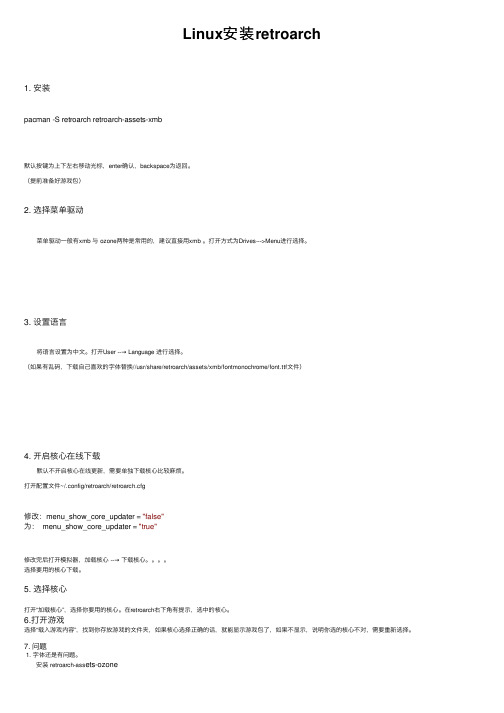
Linux安装retroarch1. 安装pacman -S retroarch retroarch-assets-xmb默认按键为上下左右移动光标,enter确认,backspace为返回。
(提前准备好游戏包)2. 选择菜单驱动菜单驱动⼀般有xmb 与 ozone两种是常⽤的,建议直接⽤xmb 。
打开⽅式为Drives--->Menu进⾏选择。
3. 设置语⾔将语⾔设置为中⽂。
打开User --→ Language 进⾏选择。
(如果有乱码,下载⾃⼰喜欢的字体替换//usr/share/retroarch/assets/xmb/fontmonochrome/font.ttf⽂件)4. 开启核⼼在线下载默认不开启核⼼在线更新,需要单独下载核⼼⽐较⿇烦。
打开配置⽂件~/.config/retroarch/retroarch.cfg修改:menu_show_core_updater = "false"为: menu_show_core_updater = "true"修改完后打开模拟器,加载核⼼ --→下载核⼼。
选择要⽤的核⼼下载。
5. 选择核⼼打开“加载核⼼”,选择你要⽤的核⼼。
在retroarch右下⾓有提⽰,选中的核⼼。
6.打开游戏选择“载⼊游戏内容”,找到你存放游戏的⽂件夹,如果核⼼选择正确的话,就能显⽰游戏包了,如果不显⽰,说明你选的核⼼不对,需要重新选择。
7. 问题1. 字体还是有问题。
安装 retroarch-ass ets-ozone# pacman -S retroarch-assets-ozone 并替换/usr/share/assets/ozon/⽂件夹下的两个字体⽂件即可。
Linux命令行中的软件包管理技巧aptyum和dnf命令详解

Linux命令行中的软件包管理技巧aptyum和dnf命令详解Linux命令行中的软件包管理技巧:APT和DNF命令详解在Linux操作系统中,软件包管理是一个重要的任务。
通过软件包管理器,用户可以方便地安装、更新、删除软件包,以及解决软件包之间的依赖关系。
本文将详细介绍两个常用的软件包管理器:APT (Advanced Packaging Tool)和DNF(Dandified YUM)。
一、APT命令详解APT是Debian Linux及其衍生版(如Ubuntu)中的软件包管理器。
以下是一些常用的APT命令及其功能:1. apt-get update:更新软件包的索引列表,使系统了解有哪些新的软件包可供安装。
2. apt-get upgrade:升级已安装软件包到最新版本。
3. apt-get install [软件包名]:安装指定的软件包。
4. apt-get remove [软件包名]:卸载指定的软件包。
5. apt-get autoremove [软件包名]:卸载被其他软件包依赖的无用软件包。
6. apt-cache search [关键词]:搜索与关键词相关的软件包。
7. apt-cache show [软件包名]:显示软件包的详细信息。
8. apt-cache depends [软件包名]:显示指定软件包的依赖关系。
9. apt-cache rdepends [软件包名]:显示依赖于指定软件包的其他软件包。
二、DNF命令详解DNF是Fedora和Red Hat Enterprise Linux(RHEL)中的软件包管理器,它是YUM(Yellowdog Updater, Modified)的升级版。
以下是一些常用的DNF命令及其功能:1. dnf check-update:检查可用的软件包更新。
2. dnf upgrade:升级已安装软件包到最新版本。
3. dnf install [软件包名]:安装指定的软件包。
如何安装和使用Linux操作系统

如何安装和使用Linux操作系统第一章:引言和背景知识Linux操作系统是一种免费开源的操作系统,以其稳定性和安全性而闻名。
本章将介绍Linux操作系统的背景知识,包括其起源、发展和主要特点。
第二章:选择适合您的Linux发行版Linux操作系统有许多不同的发行版本,每个版本都具有自己的特点和用途。
本章将指导您选择适合您需求的Linux发行版,并对常见发行版进行介绍。
第三章:准备安装所需材料在安装Linux操作系统之前,您需要准备一些必要的材料和设备。
本章将介绍您需要准备的硬件设备、安装介质和其他必要的准备步骤。
第四章:安装Linux操作系统本章将详细介绍如何安装Linux操作系统。
涵盖的内容包括从镜像文件创建安装介质、启动计算机并进入安装程序、分区和格式化磁盘、选择安装选项、设置用户账户和密码等。
第五章:初次启动和基本配置当安装完成后,您需要进行一些初次启动和基本设置,以确保Linux操作系统正常运行。
本章将介绍如何进行初次启动、配置网络连接、更新软件包、设置系统时区等。
第六章:使用Linux命令行界面Linux操作系统以其强大的命令行界面而著名,熟练使用命令行界面是运维人员的必备技能。
本章将介绍基本的Linux命令,包括文件和目录操作、用户和权限管理、进程管理等。
第七章:安装和配置常用应用程序本章将介绍如何安装和配置常用的Linux应用程序,例如Web 服务器、数据库、邮件服务器等。
同时,还将介绍如何使用包管理器进行软件的安装和更新。
第八章:远程访问和文件传输远程登录和文件传输是管理Linux系统的常见任务之一。
本章将介绍如何通过SSH协议远程登录Linux系统,并使用SCP或SFTP实现文件的传输和管理。
第九章:系统监控和故障排除在运维过程中,系统监控和故障排除是非常重要的。
本章将介绍常用的系统监控工具和技术,以及处理常见故障的方法。
第十章:安全性和更新Linux操作系统以其高度的安全性而闻名,但仍然需要采取一些额外的措施来确保系统的安全。
Linux终端命令的软件安装和卸载方法
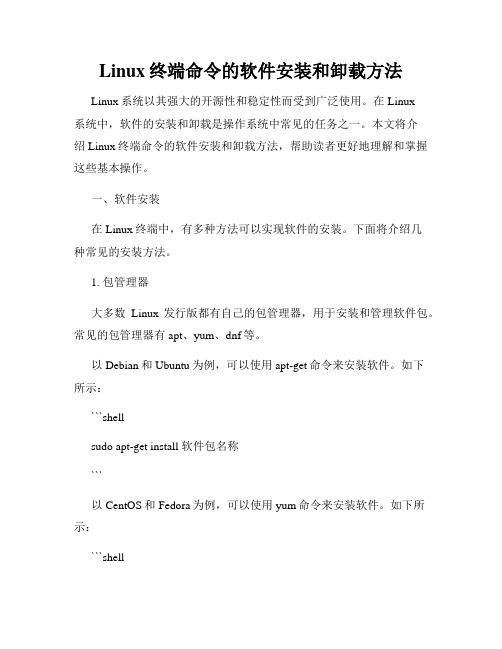
Linux终端命令的软件安装和卸载方法Linux系统以其强大的开源性和稳定性而受到广泛使用。
在Linux系统中,软件的安装和卸载是操作系统中常见的任务之一。
本文将介绍Linux终端命令的软件安装和卸载方法,帮助读者更好地理解和掌握这些基本操作。
一、软件安装在Linux终端中,有多种方法可以实现软件的安装。
下面将介绍几种常见的安装方法。
1. 包管理器大多数Linux发行版都有自己的包管理器,用于安装和管理软件包。
常见的包管理器有apt、yum、dnf等。
以Debian和Ubuntu为例,可以使用apt-get命令来安装软件。
如下所示:```shellsudo apt-get install 软件包名称```以CentOS和Fedora为例,可以使用yum命令来安装软件。
如下所示:```shellsudo yum install 软件包名称```2. 源代码安装有些软件可能不包含在发行版的软件仓库中,或者需要使用最新版本。
这时可以通过源代码安装来满足需求。
首先,需要下载软件的源代码包。
然后,使用以下命令进行编译和安装:```shell./configuremakesudo make install```这个过程可能需要一些时间,但是可以根据个人需求对软件进行更多定制。
3. 虚拟环境为了避免软件包之间的冲突,有时候需要将软件安装在独立的虚拟环境中。
虚拟环境可以通过Anaconda、virtualenv等工具创建。
安装和配置虚拟环境后,可以使用包管理器或源代码安装方法进行软件安装,但是只会影响当前虚拟环境,不会影响系统的其他部分。
二、软件卸载与软件安装相对应,软件卸载也是常见的操作之一。
下面将介绍几种常见的卸载方法。
1. 包管理器卸载使用包管理器卸载软件是最简单的方法之一。
只需要在安装命令中将"install"替换为"remove",然后指定要卸载的软件包名称即可。
linux桌面版如何安装应用软件
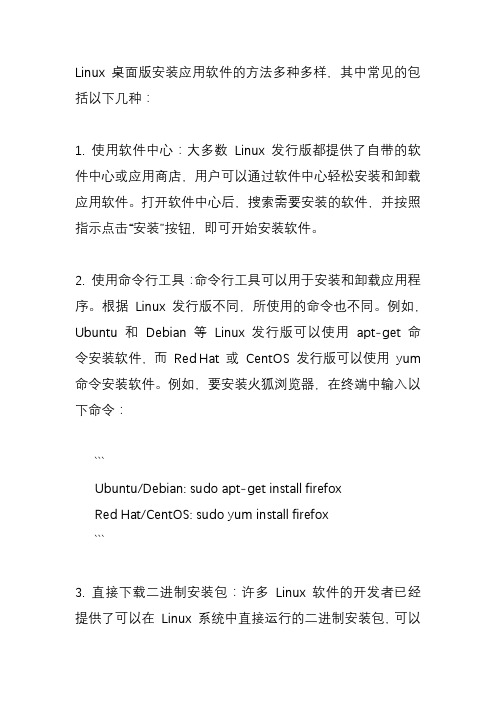
Linux 桌面版安装应用软件的方法多种多样,其中常见的包括以下几种:
1. 使用软件中心:大多数Linux 发行版都提供了自带的软件中心或应用商店,用户可以通过软件中心轻松安装和卸载应用软件。
打开软件中心后,搜索需要安装的软件,并按照指示点击“安装”按钮,即可开始安装软件。
2. 使用命令行工具:命令行工具可以用于安装和卸载应用程序。
根据Linux 发行版不同,所使用的命令也不同。
例如,Ubuntu 和Debian 等Linux 发行版可以使用apt-get 命令安装软件,而Red Hat 或CentOS 发行版可以使用yum 命令安装软件。
例如,要安装火狐浏览器,在终端中输入以下命令:
```
Ubuntu/Debian: sudo apt-get install firefox
Red Hat/CentOS: sudo yum install firefox
```
3. 直接下载二进制安装包:许多Linux 软件的开发者已经提供了可以在Linux 系统中直接运行的二进制安装包,可以
直接从官方网站或第三方软件站点下载安装。
下载安装文件后,用户需要解压缩包并按说明安装软件。
总之,Linux 下安装应用软件的方法因Linux 发行版不同而各异,需要根据不同情况选择适合自己的安装方法。
若不确定应该使用哪种方法,可以先查看所使用的Linux 发行版文档或社区支持。
谁说Linux不能玩游戏

奥》。 与原作相 比, 关卡经过 重新设
连 主角也 从玛丽奥 变成 了可 爱的Ln x iu 吉祥 物 T x 游戏 背景 则换 成了冰天 雪 u,
地 的北 极 。 法大 同小异 : 玩 吃下雪球 变 成大T x 然后吃下火球可以丢火球 。 u,
怎么能这样 说呢? 实只是他没有 其
找到而已!
画 面效 果不佳 , 不得 不放 弃的话 , 可以 试 试另 外 一款 第 —人称 射击 游戏 — —
N e ui。 x z ’
它 的开 发 目的就 是 创 造 一 个 高品 质 的第 —人称射 击游戏 , 以效果 比起 所 C b 有了质的提 高。 u e2 而且 这款 游戏 目
战棋游 戏 《 韦诺 之战》, —直被认 为是最 好 的开 源游戏之一。
说什么 。 但说 到 《 输大亨 , 运 他们就会 很 陕打开话 匣子了 a 其实 , pn T 就是 运 输大亨 》 O eT D 的开 放源 代码版本 , 在很多 系统平 台上
如 果 你 现 在 想 在 Ln x 找一 款 iu 下
如 果 你觉得 Surrt u e 的 a e ae C b b n 2
好玩 的F S P 游戏 , 那你 太有 福 了。 在 就 2 1年7 , 00 月底 开源 的第—人称射 击游戏
Surr e ue 发布了 ae a n b bt C 2 要知 道, aeb t u e 的原创 Surre C b an 2 者之一可是Fr r 孤 岛惊 魂》的开发 a y C 者。 以, 所 这款游 戏 虽然 不太 注重3 特 D
圆
运输大亨 ・ e T D Op n T
相关 网址 : tp/www.p nt .r ht: / o e t og d
linux系统如何安装软件 (详细文字教程)
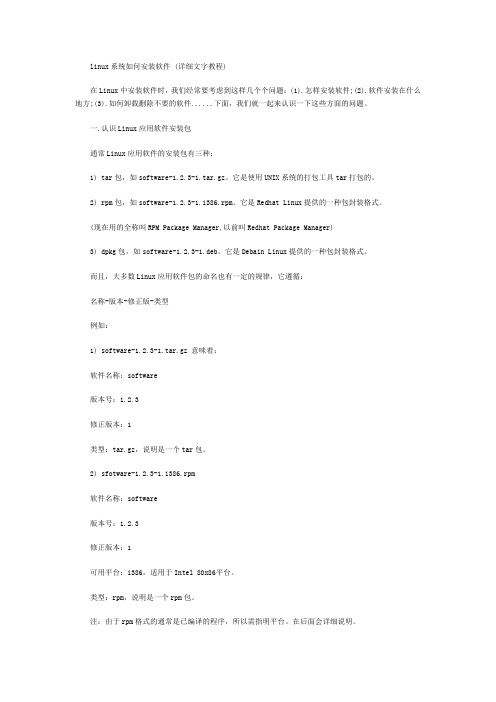
linux系统如何安装软件 (详细文字教程)在Linux中安装软件时,我们经常要考虑到这样几个个问题:(1).怎样安装软件;(2).软件安装在什么地方;(3).如何卸载删除不要的软件......下面,我们就一起来认识一下这些方面的问题。
一.认识Linux应用软件安装包通常Linux应用软件的安装包有三种:1) tar包,如software-1.2.3-1.tar.gz。
它是使用UNIX系统的打包工具tar打包的。
2) rpm包,如software-1.2.3-1.i386.rpm。
它是Redhat Linux提供的一种包封装格式。
(现在用的全称叫RPM Package Manager,以前叫Redhat Package Manager)3) dpkg包,如software-1.2.3-1.deb。
它是Debain Linux提供的一种包封装格式。
而且,大多数Linux应用软件包的命名也有一定的规律,它遵循:名称-版本-修正版-类型例如:1) software-1.2.3-1.tar.gz 意味着:软件名称:software版本号:1.2.3修正版本:1类型:tar.gz,说明是一个tar包。
2) sfotware-1.2.3-1.i386.rpm软件名称:software版本号:1.2.3修正版本:1可用平台:i386,适用于Intel 80x86平台。
类型:rpm,说明是一个rpm包。
注:由于rpm格式的通常是已编译的程序,所以需指明平台。
在后面会详细说明。
而software-1.2.3-1.deb就不用再说了吧!大家自己练习一下。
二、了解包里的内容:一个Linux应用程序的软件包中可以包含两种不同的内容:1) 一种就是可执行文件,也就是解开包后就可以直接运行的。
在Windows中所有的软件包都是这种类型。
安装完这个程序后,你就可以使用,但你看不到源程序。
而且下载时要注意这个软件是否是你所使用的平台,否则将无法正常安装。
Linux入门系列教程(十二)之Linux下软件安装

Linux下软件安装一、linux上的软件安装通常linux上的软件安装主要有三种方式:在线安装从磁盘安装deb软件包从二进制软件包安装从源代码编译安装这几种安装方式各有优劣,而大多数软件包会采用多种方式发布软件,所以我们常常需要全部掌握这几种软件安装方式,以便适应各种环境。
下面将介绍前三种安装方式,从源码编译安装你将在linux程序设计中学习到。
二、在线安装试想一下,平时我们在使用window的时候,想要安装一个软件,我们需要在网上去下载对应软件的安装包,接着安装的时候就是不断的去点击下一步,这些流程想必大家已经经历的无数回了,嫌麻烦是吧?我也是!现在好了,我们来到了Linux的世界中,感受一下geek 的思维方式——一个命令加回车,等待一下,软件就安装好了,这就是方便的在线安装软件的方式。
在学习这种安装方式之前有一点需要说明的是,在不同的linux发行版上面在线安装方式会有一些差异包括使用的命令及它们的包管理工具,因为我们的开发环境是基于ubuntu的,所以这里我们涉及的在线安装方式将只适用于ubuntu发行版,或其它基于ubuntu的发行版如国内的ubuntukylin(优麒麟),ubuntu又是基于debian的发行版,它使用的是debian的包管理工具dpkg,所以一些操作也适用与debian。
而在其它一些采用其它包管理工具的发行版如redhat,centos,fedora等将不适用(redhat和centos使用rpm)。
1. 先体验一下比如我们想安装一个软件,名字叫做 w3m(w3m是一个命令行的简易网页浏览器),那么输入如下命令:$ sudo apt-get install w3m这样的操作你应该在前面的章节中看到过很多次了,它就表示将会安装一个软件包名为w3m的软件我们来看看命令执行后的效果:$ w3m 注意:如果你在安装一个软件之后,无法立即使用Tab键补全这可命令,你可以尝试先执行source ~/.zshrc,然后你就可以使用补全操作了2.apt包管理工具介绍APT是Advance Packaging Tool(高级包装工具)的缩写,是Debian及其派生发行版的软件包管理器,APT可以自动下载,配置,安装二进制或者源代码格式的软件包,因此简化了Unix系统上管理软件的过程。
doom emacs linux 基本操作

doom emacs linux 基本操作doom Emacs 是一种基于Emacs 的高度定制化编辑器,它提供了一个强大且易于使用的工作环境,可以满足开发人员和编辑器爱好者对于高效编码的需求。
在Linux 系统中使用doom Emacs,你可以利用它的诸多强大功能来提升自己的代码编辑体验。
本文将逐步指导你如何在Linux 系统中安装和配置doom Emacs,并介绍一些常用的操作技巧。
1. 安装doom Emacs1.1 安装依赖库执行以下命令来安装构建doom Emacs 所需的依赖库:sudo apt install build-essential git ripgrep fd-find1.2 克隆doom Emacs 仓库在命令行中执行以下命令来克隆doom Emacs 的仓库到本地:git clone ~/.emacs.d1.3 安装doom Emacs执行以下命令来安装doom Emacs:~/.emacs.d/bin/doom install2. 配置doom Emacs2.1 快速配置doom Emacs 提供了一套默认配置,你可以快速使用它们来开始编辑代码。
执行以下命令来使用默认配置:~/.emacs.d/bin/doom quickstart2.2 定制配置如果你想自定义doom Emacs 的配置,可以编辑`~/.doom.d/config.el` 文件,该文件包含了对doom Emacs 的个性化配置。
你可以添加或修改变量、键绑定等来满足自己的需求。
编辑完配置后,执行以下命令来加载新的配置:~/.emacs.d/bin/doom refresh3. doom Emacs 基本操作3.1 打开文件你可以通过以下命令来打开一个文件:SPC f f3.2 保存文件你可以使用以下命令来保存当前文件:SPC f s3.3 搜索文件doom Emacs 提供了强大的文件搜索功能,你可以使用以下命令搜索文件:SPC p f3.4 切换缓冲区在多个文件之间快速切换可以提高编辑效率。
Linux下的软件开发与测试环境搭建

Linux下的软件开发与测试环境搭建在软件开发和测试过程中,搭建一个合适的开发与测试环境是非常重要的。
Linux作为一种常用的操作系统,具备了强大的开发和测试功能,本文将针对Linux环境下的软件开发与测试环境搭建进行详细讲解。
一、安装Linux操作系统首先,我们需要在一台计算机上安装Linux操作系统。
目前市面上有许多不同的Linux发行版可供选择,例如Ubuntu、CentOS等。
根据个人喜好和项目要求,选择一款适合的Linux发行版进行安装。
安装完成后,我们需要进行必要的系统配置,例如网络设置、用户管理等。
确保系统安装完毕后,能够正常地连接网络和进行用户登录。
二、软件开发工具的安装1. 编程语言环境的安装根据项目需要,我们可能需要安装不同的编程语言环境,例如C/C++、Java、Python等。
以C/C++为例,我们可以通过以下命令在Linux上安装GCC编译器:sudo apt-get install gcc类似地,通过类似的命令也可以安装其他编程语言的编译器或解释器。
2. 集成开发环境(IDE)的安装在软件开发过程中,使用一个功能强大的集成开发环境可以提高开发效率。
Linux下有许多优秀的开源IDE可供选择,例如Eclipse、IntelliJ IDEA等。
以Eclipse为例,我们可以通过以下步骤进行安装:1)下载Eclipse的安装包,例如eclipse-cpp-2021-06-R-linux-gtk-x86_64.tar.gz。
2)解压安装包,例如通过以下命令解压:tar -zxvf eclipse-cpp-2021-06-R-linux-gtk-x86_64.tar.gz3)进入解压后的目录,并运行eclipse可执行文件:cd eclipse./eclipse安装完成后,按照IDE的提示进行进一步的配置和插件安装,以满足项目开发的需求。
三、软件测试工具的安装在软件开发过程中,测试是非常重要的一环。
Linux中安装软件的三种方式
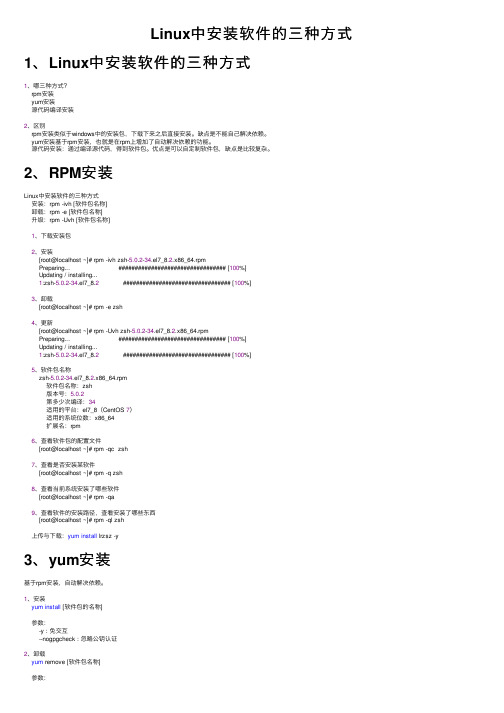
Linux中安装软件的三种⽅式1、Linux中安装软件的三种⽅式1、哪三种⽅式?rpm安装yum安装源代码编译安装2、区别rpm安装类似于windows中的安装包,下载下来之后直接安装。
缺点是不能⾃⼰解决依赖。
yum安装基于rpm安装,也就是在rpm上增加了⾃动解决依赖的功能。
源代码安装:通过编译源代码,得到软件包。
优点是可以⾃定制软件包,缺点是⽐较复杂。
2、RPM安装Linux中安装软件的三种⽅式安装:rpm -ivh [软件包名称]卸载:rpm -e [软件包名称]升级:rpm -Uvh [软件包名称]1、下载安装包2、安装[root@localhost ~]# rpm -ivh zsh-5.0.2-34.el7_8.2.x86_64.rpmPreparing... ################################# [100%]Updating / installing...1:zsh-5.0.2-34.el7_8.2 ################################# [100%]3、卸载[root@localhost ~]# rpm -e zsh4、更新[root@localhost ~]# rpm -Uvh zsh-5.0.2-34.el7_8.2.x86_64.rpmPreparing... ################################# [100%]Updating / installing...1:zsh-5.0.2-34.el7_8.2 ################################# [100%]5、软件包名称zsh-5.0.2-34.el7_8.2.x86_64.rpm软件包名称:zsh版本号:5.0.2第多少次编译:34适⽤的平台:el7_8(CentOS 7)适⽤的系统位数:x86_64扩展名:rpm6、查看软件包的配置⽂件[root@localhost ~]# rpm -qc zsh7、查看是否安装某软件[root@localhost ~]# rpm -q zsh8、查看当前系统安装了哪些软件[root@localhost ~]# rpm -qa9、查看软件的安装路径,查看安装了哪些东西[root@localhost ~]# rpm -ql zsh上传与下载:yum install lrzsz -y3、yum安装基于rpm安装,⾃动解决依赖。
高级软件包管理Linux命令之yum与dnf
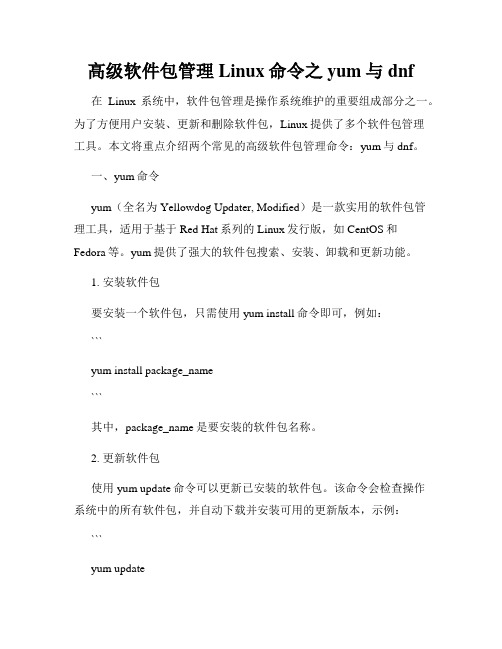
高级软件包管理Linux命令之yum与dnf在Linux系统中,软件包管理是操作系统维护的重要组成部分之一。
为了方便用户安装、更新和删除软件包,Linux提供了多个软件包管理工具。
本文将重点介绍两个常见的高级软件包管理命令:yum与dnf。
一、yum命令yum(全名为 Yellowdog Updater, Modified)是一款实用的软件包管理工具,适用于基于Red Hat系列的Linux发行版,如CentOS和Fedora等。
yum提供了强大的软件包搜索、安装、卸载和更新功能。
1. 安装软件包要安装一个软件包,只需使用yum install命令即可,例如:```yum install package_name```其中,package_name是要安装的软件包名称。
2. 更新软件包使用yum update命令可以更新已安装的软件包。
该命令会检查操作系统中的所有软件包,并自动下载并安装可用的更新版本,示例:```yum update```3. 删除软件包如果你想删除一个已安装的软件包,可以使用yum remove命令,例如:```yum remove package_name```4. 搜索软件包如果你不确定要安装的软件包的确切名称,可以使用yum search命令进行搜索,示例:```yum search keyword```其中,keyword是要搜索的关键词。
yum将会列出所有包含该关键词的软件包。
二、dnf命令dnf(全名为 Dandified YUM)是yum的下一代软件包管理工具,用于Fedora 22及其后续版本。
dnf与yum有着相似的使用方法和功能,但在某些方面更加先进和灵活。
1. 安装软件包使用dnf install命令可以安装一个软件包,示例:```dnf install package_name```2. 更新软件包dnf update命令用于更新已安装软件包的版本,示例:```dnf update```3. 删除软件包要删除一个已安装的软件包,可以使用dnf remove命令,例如:```dnf remove package_name```4. 搜索软件包使用dnf search命令可以搜索特定的软件包,示例:```dnf search keyword```其中,keyword是要搜索的关键词。
linux系统如何安装软件(详细文字教程)
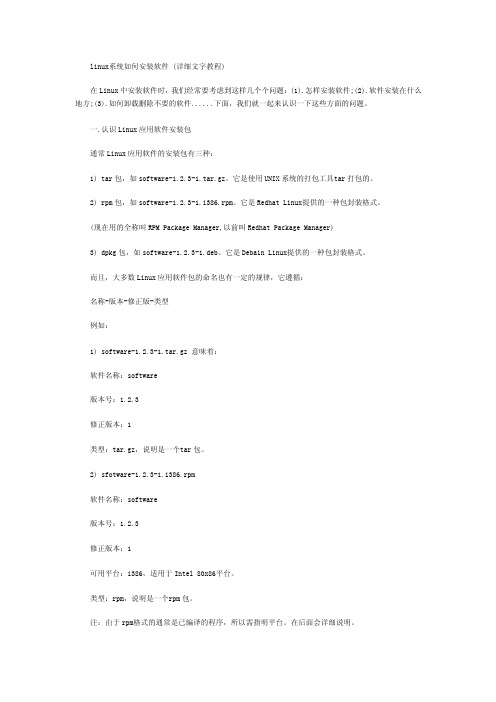
linux系统如何安装软件 (详细文字教程)在Linux中安装软件时,我们经常要考虑到这样几个个问题:(1).怎样安装软件;(2).软件安装在什么地方;(3).如何卸载删除不要的软件......下面,我们就一起来认识一下这些方面的问题。
一.认识Linu x应用软件安装包通常Linu x应用软件的安装包有三种:1) tar包,如softw are-1.2.3-1.tar.gz。
它是使用UN IX系统的打包工具t ar打包的。
2) rpm包,如softw are-1.2.3-1.i386.rpm。
它是Redh at Linux提供的一种包封装格式。
(现在用的全称叫RPMPackag e Manage r,以前叫Red hat Packag e Manage r)3) dpkg包,如softw are-1.2.3-1.deb。
它是Deba in Linux提供的一种包封装格式。
而且,大多数Lin ux应用软件包的命名也有一定的规律,它遵循:名称-版本-修正版-类型例如:1) softwa re-1.2.3-1.tar.gz 意味着:软件名称:softwa re版本号:1.2.3修正版本:1类型:tar.gz,说明是一个t ar包。
2) sfotwa re-1.2.3-1.i386.rpm软件名称:softwa re版本号:1.2.3修正版本:1可用平台:i386,适用于Int el 80x86平台。
类型:rpm,说明是一个r pm包。
注:由于rpm格式的通常是已编译的程序,所以需指明平台。
在后面会详细说明。
而softw are-1.2.3-1.deb就不用再说了吧!大家自己练习一下。
二、了解包里的内容:一个Linu x应用程序的软件包中可以包含两种不同的内容:1) 一种就是可执行文件,也就是解开包后就可以直接运行的。
noilinux安装说明文档
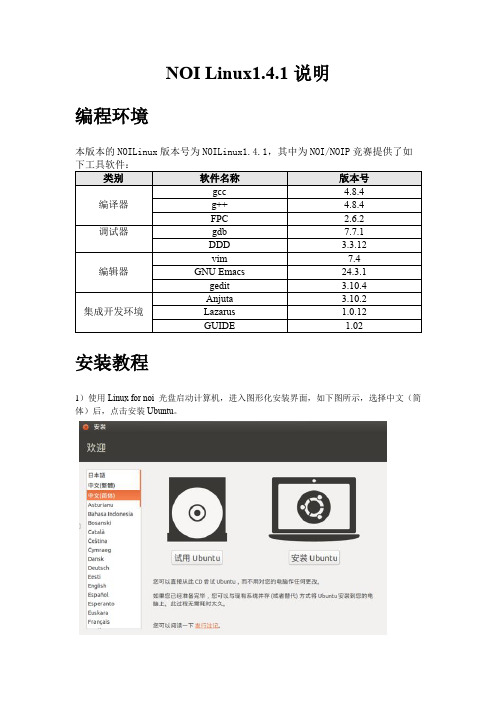
NOI Linux1.4.1说明
编程环境
本版本的NOILinux版本号为NOILinux1.4.1,其中为NOI/NOIP竞赛提供了如下
安装教程
1)使用Linux for noi 光盘启动计算机,进入图形化安装界面,如下图所示,选择中文(简体)后,点击安装Ubuntu。
2)在此处点击继续按钮。
3)选择其他选项后,点击继续按钮。
4)选择新建分区表。
5)首先选择创建与机器内存大小相同的交换空间。
6)其次将剩余空间挂载于根节点。
7)在引导程序选项中,如果您的电脑有硬盘保护卡请选择第二项,如果没有则选择第一项,之后点击现在安装。
8)选择区域后点击继续按钮。
9)键盘布局选择汉语->汉语。
点击继续按钮。
10)建立账户并设置密码,之后进入安装界面。
安装成功后可登录测试系统是否正常。
注意事项
●安装后的用户名和密码默认为用户名: noilinux,密码: 123456
●如出现登录后只显示桌面背景的情况,请检查登录界面中
点击用户名右边的圆圈后,选择桌面环境GNOME Flashback(Compiz)或GNOME Flashback(Metacity)后登陆。
linux系统中如何安装程序软件方法有哪些
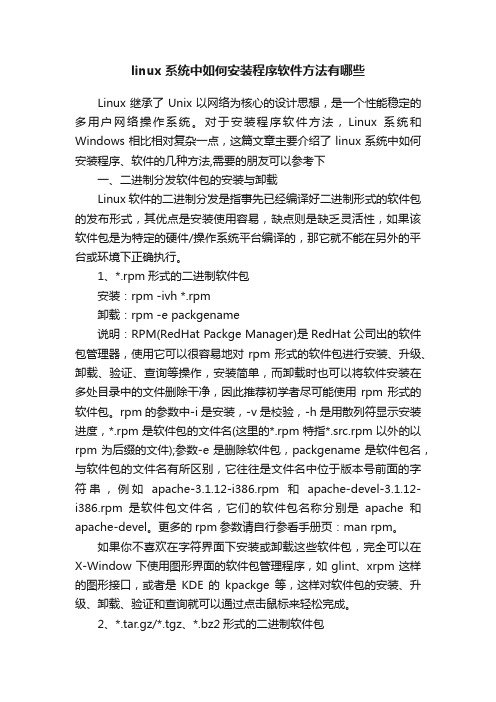
linux系统中如何安装程序软件方法有哪些Linux继承了Unix以网络为核心的设计思想,是一个性能稳定的多用户网络操作系统。
对于安装程序软件方法,Linux系统和Windows相比相对复杂一点,这篇文章主要介绍了linux系统中如何安装程序、软件的几种方法,需要的朋友可以参考下一、二进制分发软件包的安装与卸载Linux软件的二进制分发是指事先已经编译好二进制形式的软件包的发布形式,其优点是安装使用容易,缺点则是缺乏灵活性,如果该软件包是为特定的硬件/操作系统平台编译的,那它就不能在另外的平台或环境下正确执行。
1、*.rpm形式的二进制软件包安装:rpm -ivh *.rpm卸载:rpm -e packgename说明:RPM(RedHat Packge Manager)是RedHat公司出的软件包管理器,使用它可以很容易地对rpm形式的软件包进行安装、升级、卸载、验证、查询等操作,安装简单,而卸载时也可以将软件安装在多处目录中的文件删除干净,因此推荐初学者尽可能使用rpm形式的软件包。
rpm的参数中-i是安装,-v是校验,-h是用散列符显示安装进度,*.rpm是软件包的文件名(这里的*.rpm特指*.src.rpm以外的以rpm为后缀的文件);参数-e是删除软件包,packgename是软件包名,与软件包的文件名有所区别,它往往是文件名中位于版本号前面的字符串,例如apache-3.1.12-i386.rpm和apache-devel-3.1.12-i386.rpm是软件包文件名,它们的软件包名称分别是apache和apache-devel。
更多的rpm参数请自行参看手册页:man rpm。
如果你不喜欢在字符界面下安装或卸载这些软件包,完全可以在X-Window下使用图形界面的软件包管理程序,如glint、xrpm这样的图形接口,或者是KDE的kpackge等,这样对软件包的安装、升级、卸载、验证和查询就可以通过点击鼠标来轻松完成。
Linux系统软件的基本安装和卸载操作
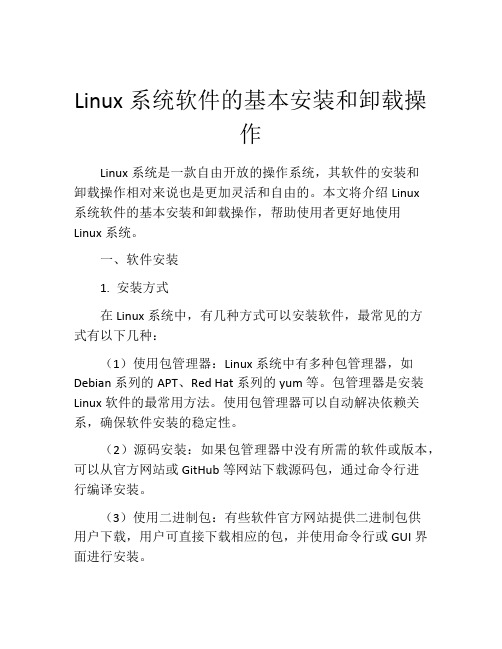
Linux系统软件的基本安装和卸载操作Linux系统是一款自由开放的操作系统,其软件的安装和卸载操作相对来说也是更加灵活和自由的。
本文将介绍Linux系统软件的基本安装和卸载操作,帮助使用者更好地使用Linux系统。
一、软件安装1. 安装方式在Linux系统中,有几种方式可以安装软件,最常见的方式有以下几种:(1)使用包管理器:Linux系统中有多种包管理器,如Debian系列的APT、Red Hat系列的yum等。
包管理器是安装Linux软件的最常用方法。
使用包管理器可以自动解决依赖关系,确保软件安装的稳定性。
(2)源码安装:如果包管理器中没有所需的软件或版本,可以从官方网站或GitHub等网站下载源码包,通过命令行进行编译安装。
(3)使用二进制包:有些软件官方网站提供二进制包供用户下载,用户可直接下载相应的包,并使用命令行或GUI界面进行安装。
2. 安装步骤以Debian系列为例,使用APT包管理器安装软件的步骤如下:(1)更新软件源:在命令行中输入“sudo apt update”命令更新软件源,以保证所安装的软件版本是最新的。
(2)搜索软件包:在命令行中输入“sudo apt search softwareName”命令,可以搜索所需的软件包。
(3)安装软件包:在命令行中输入“sudo apt install softwareName”命令,并按照提示进行安装。
(4)验证是否安装成功:在命令行中输入“softwareName --version”命令,即可验证是否安装成功。
二、软件卸载1. 卸载方式(1)使用包管理器:在命令行中输入“sudo apt remove so ftwareName”命令即可卸载相应的软件包,卸载后会自动清理安装时生成的配置文件。
(2)手动卸载:如果软件没有通过包管理器进行安装,可以手动卸载。
卸载时,需要删除相关的文件和配置文件。
2. 卸载步骤以Debian系列为例,使用APT包管理器卸载软件的步骤如下:(1)获取软件包的名称:在命令行中输入“dpkg -l | grep softwareName”命令获取软件包的名称。
noi linux2.0 用法

noi linux2.0 用法Linux是一种开放源代码的操作系统,具有高度的可定制性和灵活性。
在Linux系统下,有许多版本可供选择,其中NOI Linux2.0是一款基于Linux 内核的特定版本。
本文将介绍NOI Linux2.0的基本用法,并逐步解释如何使用该版本的Linux操作系统。
第一部分:NOI Linux2.0的安装和配置1. 下载和制作NOI Linux2.0安装媒介:首先,从NOI Linux官方网站下载NOI Linux2.0的ISO文件。
接下来,使用制作启动盘的软件(如Rufus或UNetbootin)将ISO文件写入可启动的USB驱动器中。
2. 安装NOI Linux2.0:将制作好的USB驱动器插入计算机,并在开机时按下相应的键(通常是F12),选择从USB设备启动。
进入NOI Linux2.0的安装界面后,按照提示进行安装。
用户可以选择完全覆盖现有操作系统,或在新分区上进行安装。
3. 基本配置:安装完成后,重新启动计算机。
首次进入NOI Linux2.0系统时,会要求用户进行基本配置,例如选择系统语言、设置时区和键盘布局等。
根据个人需求完成配置后,系统将进入一般用户桌面。
第二部分:NOI Linux2.0的基本界面和功能1. 桌面环境:NOI Linux2.0默认使用GNOME桌面环境,其具有直观的用户界面和丰富的功能。
用户可以在桌面的任务栏中找到各种常用应用程序的图标,并通过单击图标来启动相应的应用程序。
2. 文件管理:NOI Linux2.0配备了一个名为Nautilus的文件管理器,可以通过点击桌面上的“文件”图标或从应用程序菜单中选择“文件”来打开。
Nautilus 可以方便地浏览和管理文件和文件夹,用户可以通过复制、剪切和粘贴等操作来管理和组织文件。
3. 应用程序和软件包管理:NOI Linux2.0预装了一些常用的应用程序,例如文本编辑器、终端模拟器、浏览器等。
Linux安装与使用教程
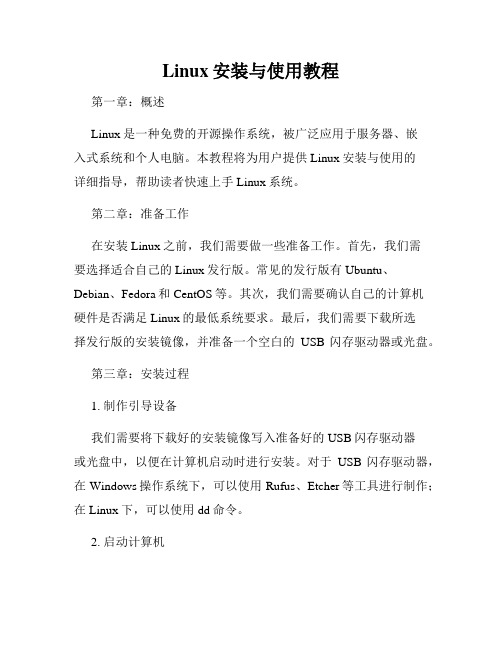
Linux安装与使用教程第一章:概述Linux是一种免费的开源操作系统,被广泛应用于服务器、嵌入式系统和个人电脑。
本教程将为用户提供Linux安装与使用的详细指导,帮助读者快速上手Linux系统。
第二章:准备工作在安装Linux之前,我们需要做一些准备工作。
首先,我们需要选择适合自己的Linux发行版。
常见的发行版有Ubuntu、Debian、Fedora和CentOS等。
其次,我们需要确认自己的计算机硬件是否满足Linux的最低系统要求。
最后,我们需要下载所选择发行版的安装镜像,并准备一个空白的USB闪存驱动器或光盘。
第三章:安装过程1. 制作引导设备我们需要将下载好的安装镜像写入准备好的USB闪存驱动器或光盘中,以便在计算机启动时进行安装。
对于USB闪存驱动器,在Windows操作系统下,可以使用Rufus、Etcher等工具进行制作;在Linux下,可以使用dd命令。
2. 启动计算机将制作好的USB闪存驱动器或光盘插入计算机,并重新启动。
在启动过程中,按照屏幕上的提示按键进入引导设备。
3. 进入安装界面进入引导设备后,会出现一个图形化的安装界面。
在这个界面上,我们需要选择安装语言和键盘布局等选项。
4. 分区设置接下来,我们需要对硬盘进行分区。
可以选择手动分区或者自动分区。
手动分区需要用户自行指定分区的大小和文件系统类型,而自动分区会根据硬盘空间自动进行分区设置。
5. 安装系统在分区设置完成后,我们需要选择将Linux安装到哪个分区并选择其他附加选项。
然后,点击安装按钮,等待系统安装完成。
第四章:系统配置1. 用户账户设置系统安装完成后,我们需要设置一个新的用户账户。
这个账户将用于登录系统和进行日常操作。
可以设置用户名、密码和其他相关选项。
2. 网络配置为了能够连接到互联网,我们需要进行网络配置。
可以选择使用DHCP自动获取IP地址,或者手动配置固定的IP地址。
还可以设置DNS服务器和网络代理等选项。
- 1、下载文档前请自行甄别文档内容的完整性,平台不提供额外的编辑、内容补充、找答案等附加服务。
- 2、"仅部分预览"的文档,不可在线预览部分如存在完整性等问题,可反馈申请退款(可完整预览的文档不适用该条件!)。
- 3、如文档侵犯您的权益,请联系客服反馈,我们会尽快为您处理(人工客服工作时间:9:00-18:30)。
Linux下游戏应用差,所以可以玩Windows下的游戏!~~~目前主要有三种方法支持linux下玩windows游戏(前提是该游戏没有Linux版本的):可用虚拟机,或wine,借用cedega来实现!~~~~~~~~~~~~~~~~~~~~~~~~~~~Cedega简明教程================一,系统需要下面是要求的系统最低配置:核心要求是:Linux Kernel 2.2 或更高. Stock Kernels recommended over RedHat 7.x/8.x/9.x kernels. 2.6 kernels are not recommended due to stabilityissues.XFree86 4.0 或更高(推荐4.2)glibc 2.2 或更高CPU要求:最低硬件配置是:Pentium 500 MHz64MB 内存; 128 MB or 更高16兆显存,最好支持3D加速,支持OpenGL推荐使用Nvidia GeForce系列的显卡Disable Sound Servers大多数Linux桌面系统诸如KDE和Gnome会运行'ARTS' 或'esd'等声卡服务.这些sound servers可能会在Cedega运行时引起一些问题.如果你遇到了这类问题,请确认你已经关闭了所有的sound servers或是其他使用音频设备的程序,例如xmms.二,如何安装Cedega:Cedega 是一个开元的软件,可以通过在Linux下模拟Windows来运行游戏.但是要注意Cedega不能模拟所有的游戏,毕竟有很多游戏需要Windows 的特殊支持.Red Hat 9的用户可以使用Rpm包(RedHat Package Management) 在终端中键入下列命令:# rpm -ivh cedega-[version].rpm完成安装.三,使用Cedega安装游戏.注意安装的游戏最好要是硬盘版的,或者是有免CD补丁,并且不需要更改注册表配置;1)插入并镜挂载你的光盘.$ ls /mnt/cdrom 察看你的光盘中的安装程序.2)通过cedega来运行安装程序:$ cedega /mnt/cdrom/setup.exe(假设安装程序为setup.exe)注意选择你的安装路径,最好安装在home目录下.多CD安装:一些游戏可能需要多张CD安装,但是这时如果直接umount可能会出现cdrombusy的消息. 如果遇到这种情况,你可能需要按CD上的弹出按钮来弹出CD.如果不行可以新开个终端,输入:killall -USR2 wineserver这个命令可以unmount 且弹出你的CD,但是如果你有太多其他程序正在运行的话,可能会出现错误信息.四,用Cedega玩游戏:开一个终端,进入游戏被安装的目录,键入以下命令:$ cedega game.exe (假设游戏运行程序为game.exe)五,Configuring CedegaCedega 的配置文件可以在.transgaming文件夹下找到n.transgaming/config当你第一次运行Cedega时,.transgaming文件夹会在你的主目录里自动创建.相对应的共享文件夹是/usr/lib/transgaming_cedega/.transgaming directory.如果你要对其进行配置,可以参照Cedega_howto_4.0-1.1.1.1文档.cedega有多种安装包,可以根据你的需要选择下载!最新版本网上有6的哦!~~~~~~~~~~~~~~~~~~~~~~~~~~~~~~~~~~~~~~~~~~~PS:2009 最佳Linux游戏和游戏引擎这份列表突出的是2009年的变化编号非排名,不分先后游戏内的提示是当代游戏的重要组成部分。
—————————————————————————————————1. VegaStrike 3D太空交易战斗游戏。
稳定版虽然放出不久,但是SVN 版本的改进非同一般。
所以0.5.1非同小可。
2. Oolite 太空交易战斗游戏。
新版本画面效果大幅度提升,OXP(玩家自制飞船/任务/插件)层出不穷。
3. The Kings of the Dark Age 黑暗时代的国王- 本作是一款中世纪欧洲背景的回合制策略游戏,玩家需要创建军队、管理经济、抵抗北欧人的入侵。
如果进展正常2009年Linux port 以GPL放出。
4. UFO: Alien Invasion 半即时战术+策略游戏。
基本全中文了。
2.4版本会在2009年推出。
添加大量新鲜内容,如空战和提示。
Add Simplified Chinese Support5. TORCS 赛车游戏。
2009年将会添加不少新车辆,还有新赛道和bug 修复。
Fork____ TORCS-NG6. X3: Reunion 太空模拟游戏。
Linux版本发布Update。
7. SACRED 圣域。
RPG游戏。
2008年开始移植至今仍在测试。
8. Egoboo 3D地下城探险游戏。
比Soulfu对Linux平台的支持积极的多,2009年网络功能将完成。
拥有完善的法咒/职业体系。
2.70 released!9. Disciples II 圣战群英传2 回合策略。
可以补贴神域III和韦诺之战之间的区域。
10. Danger from the Deep 潜艇模拟游戏。
SVN中已经添加了很多地貌和增强图像效果。
11. Warzone2100 即时战略。
完整的RTS游戏,平衡性和游戏性改进,MOD开发也加速了。
一切都开源了。
12. Ultimate Stunts 赛车。
不论操控还是赛道以及赛道创作,还有音乐等各个方面都做得很好。
音乐可以去官方网站试听兼投票13. Freedroid RPG ARPG游戏。
控制T ux挑战病态机器人,小毛病减少中。
14. S.C.O.U.R.G.E. S.RPG游戏。
小组回合制,内容丰富。
0.22 Released15. YoFrankie 动作冒险游戏。
不入流的商业游戏DEMO水平,可是开源意味着潜力无穷。
2009年才能成熟。
T op 3 Levels released!16. Battle For Wesnoth 六角战棋。
注重改进细节效果。
1.6 released17. Combat Simulator Project 飞行战斗模拟。
安装稍嫌麻烦。
但是少有的Linux下飞行战斗模拟器。
18. Cube2/Sauerbraten 引擎。
用于Cube / AssultCube / Cube 2: Sauerbraten / Cube 2: Eisenstern / Blood Frontier / Platinum Art Sandbox 等游戏。
Blood Frontier 0.8 Platinum Art Sandbox 2.23 released!19. Armagetron Advanced 3D游戏,类似贪吃蛇,但是目的是挡住别人让它们撞到你身后制造的墙上。
网上对战着实不少。
Armagetron Advanced 2.8.3 RC released20. Simutrans 运输大亨。
建立交通网络。
图像和界面改进相当快速。
102 released21. Urban T error 第一人称射击。
动作性要求相当高。
世界上最好的FPS游戏之一。
22. VilloNanny 策略类网页游戏。
23. Iris2 MMORPG游戏,UO的3D外壳。
24. Ember WorldForge的另一个3D外壳客户端(此外还有相对古旧的Sear)。
和Iris2 采用同样的Ogre引擎25. OpenLieroX 2D动作游戏。
Liero克隆。
自带mod超过40种。
26. T eeworlds 2D动作游戏。
设计理念有一点类似Soldat,近战非常重要。
画面卡通。
27. Hedgewars 2D回合战术。
可玩性超越百战天虫2D版本。
有优异的AI和多样化创新的武器。
更新奇快。
0.9.10 to be released28. Wormux 2D回合战术。
百战天虫2D版本克隆,当作仅联机模式罢。
0.83released29. T ripleA 类似Risk的回合策略游戏。
桌上游戏。
30. StepMania 跳舞毯游戏。
31. Lost Labyrinth 2D地下城探险游戏。
可以多人玩。
Updating Every Month!32. Globulation 2 2D即时战略。
开源战略游戏中的公认第一,linux game tome评论全5星。
有中文翻译。
0.94.3beta released33. Multiwinia 还记得Uplink和Darwinia?这是那个公司的最新作品也是Darwinia的后继。
34. 0 A.D ("zero ey-dee") 没想到意思是BC500 + AD500 = 0,古代即时战略35. Nord MMORPG游戏。
/?lang=136. Runescape 多人合作地牢逃脱/生存游戏。
/37. Penumbra: Requiem 恐怖冒险第一人称。
Penumbra此系列终结了---$39。
38. Secondlife 第二人生。
MMORPG。
39. ETQW Enemy T erritory: QUAKE Wars? 2009年没理由会衰败的FPS游戏-------For MOD only40. X-Moto 动作游戏。
或许可以被当成小品游戏。
0.6 to be released41. Lincity-NG 模拟城市。
新版本终于有瀑布了。
2.0 released Chinese Support42. Zero Ballistics 坦克射击游戏。
一年beta该修成正果了---收费。
43. Flight Gear 飞行模拟。
bugfix和地貌/飞机模型补齐。
1.91 released44. X-Plane 飞行模拟。
内容添加。
45. World of Padman FPS游戏。
2009年更新2.0将会带来令人吃惊的变化。
现在的新地图和模型令人发指。
46. id T ech 4 卡马克说过2009年发布GPL版本。
那么,很多MOD开发就会加速直到游戏独立为止。
47. Spring RTS游戏引擎。
0.8可能会到来。
期望PURE将会成为一个优秀的游戏。
还有Spring 1944。
RTS游戏者的福音。
Spring 1944 reached 1.01/ P.U.R.E. reached RC 5.2/ CA stand alone/ Kernel Panic released 3.248. nethack/slash‘em 地下城探索游戏。
